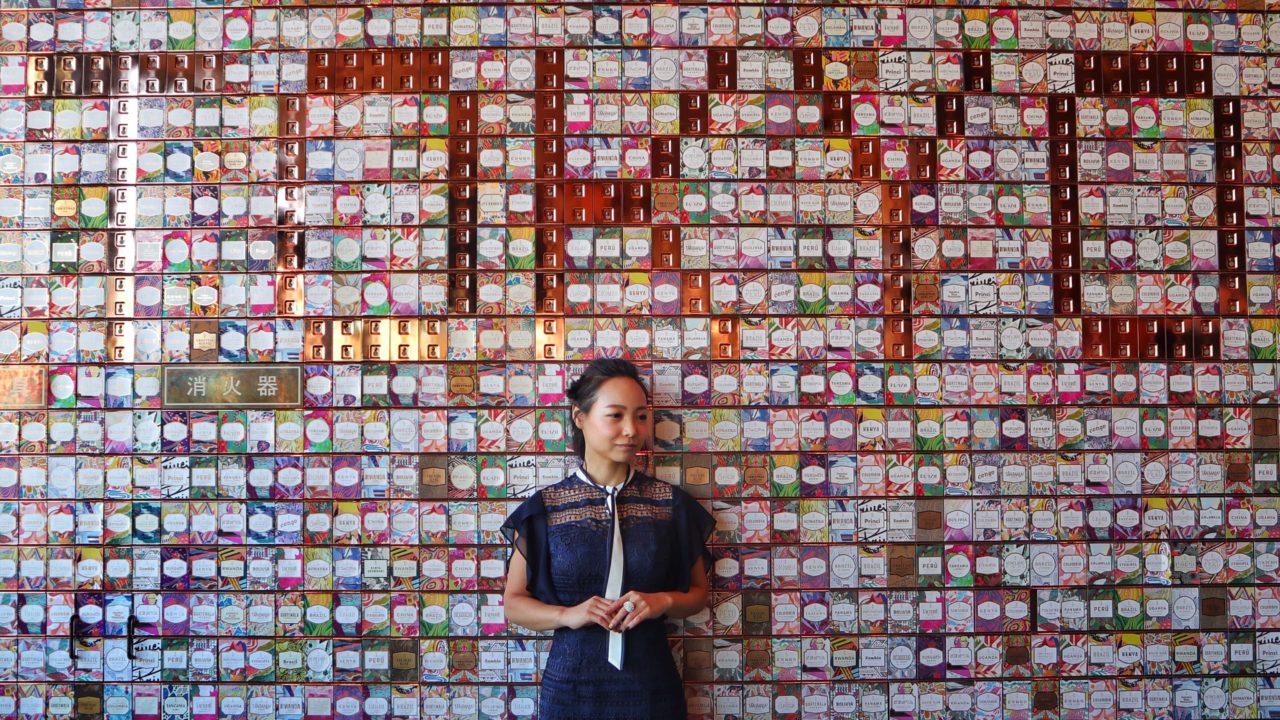一級建築士・逆算手帳認定講師・インスタグラマー・自撮りオトナ女子部部長
喜多島みなみです。
今日はタイトル通りInstagramの長方形の投稿の仕方についてです。
意外と知らない人もいる事実
インスタで正方形以外の投稿の仕方を
意外と知らない方がいらして
びっくりしました。
わたしはInstagramの個別コンサルをしているんですね。
その中にフォロワーさんが間も無く8000人に到達するほど
勢いのある方がいらっしゃいます。
いつもInstagramの投稿が正方形なのが、
ず〜〜〜っと気になっていたのです。
というのも、写真が窮屈そうなんですよ。
あれ横長にしたら全景写るはずなのに、
なんでここで正方形にしてるんだろう???
と彼女に聞いてみました
わたし
「写真は正方形にこだわりありますか??」
彼女
「いつも写真を長方形で作るのに、アップする時に正方形になっちゃうんです」
嘘でしょーーーーーーーーーー!
まさかやり方、知らないの?
ということで
その投稿のやり方と注意点をまとめますね。
Instagramで長方形に投稿する方法
投稿する写真を選んだ後にこのカッコ部分を押す。
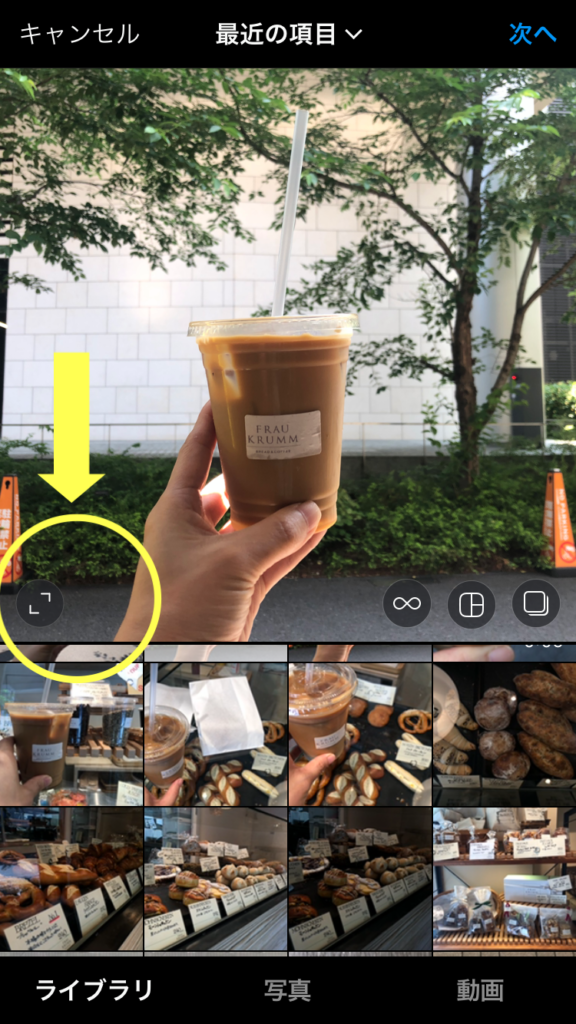
すると自分が選んだ写真の元サイズに変わります。
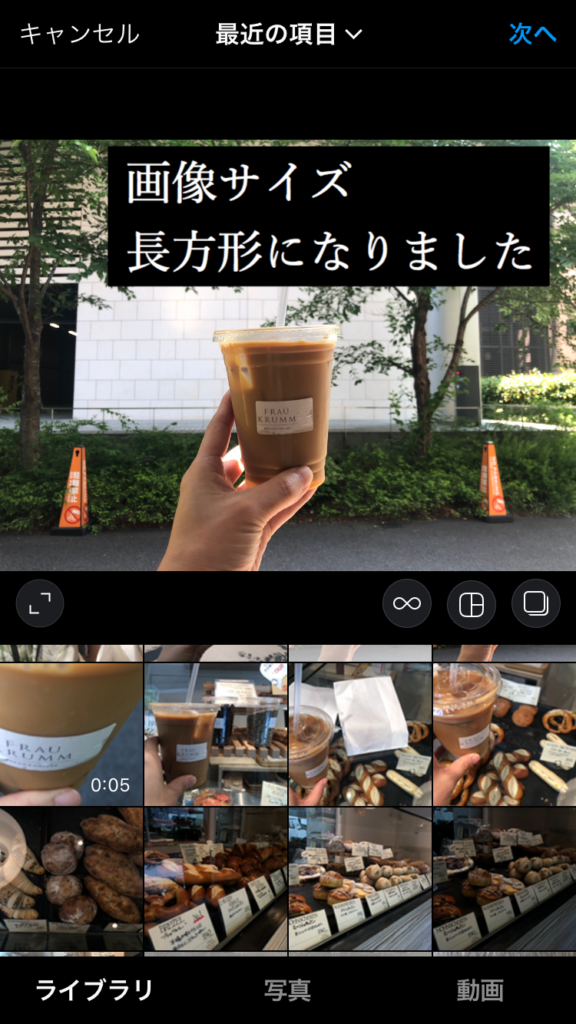
横長は横長。
縦長は縦長。
あとは通常通り文章を書いて
ハッシュタグを書いて投稿ボタンを押すだけ。
写真サイズ・位置を微調整する
実はこの一発でサイズを決めた後に
写真サイズは微妙に変更できます。
2本の指で写真を拡大したり縮小したりできます。
また2本指で写真を触ったまま動かすと
投稿写真の位置を微調整できます。
複数枚投稿するときの注意点
1投稿で複数枚の写真を投稿することもありますよね。
Instagramは1枚目で選んだ写真サイズでその投稿に掲載する写真サイズは決まってきます。
1枚目が正方形なら、2枚目も正方形になります。
写真ごとにサイズを変更することはできません。
元写真が横長でも正方形にカットされます。
そのため、横幅写真と縦長写真と同時に投稿することはできません。
とにかく1枚目の写真サイズに左右されます。
アカウントのプロフィール画面で見えてくるのは中心部
長方形で写真を投稿しても
自分のプロフィール画面で見える写真は正方形なんです。どういうことかわかりやすい写真をお見せします。
元々の投稿写真はこちら↓
横長です。
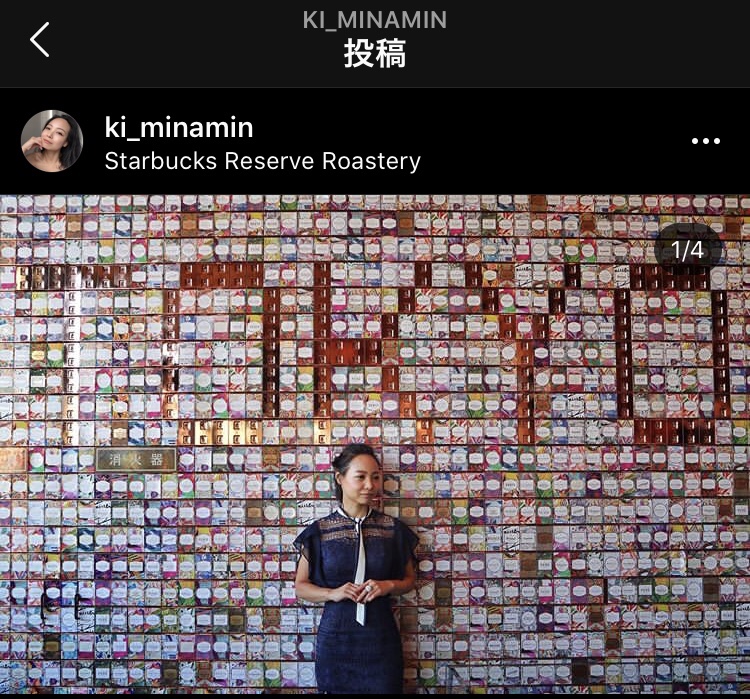
プロフィールページにをみるとこうなります↓
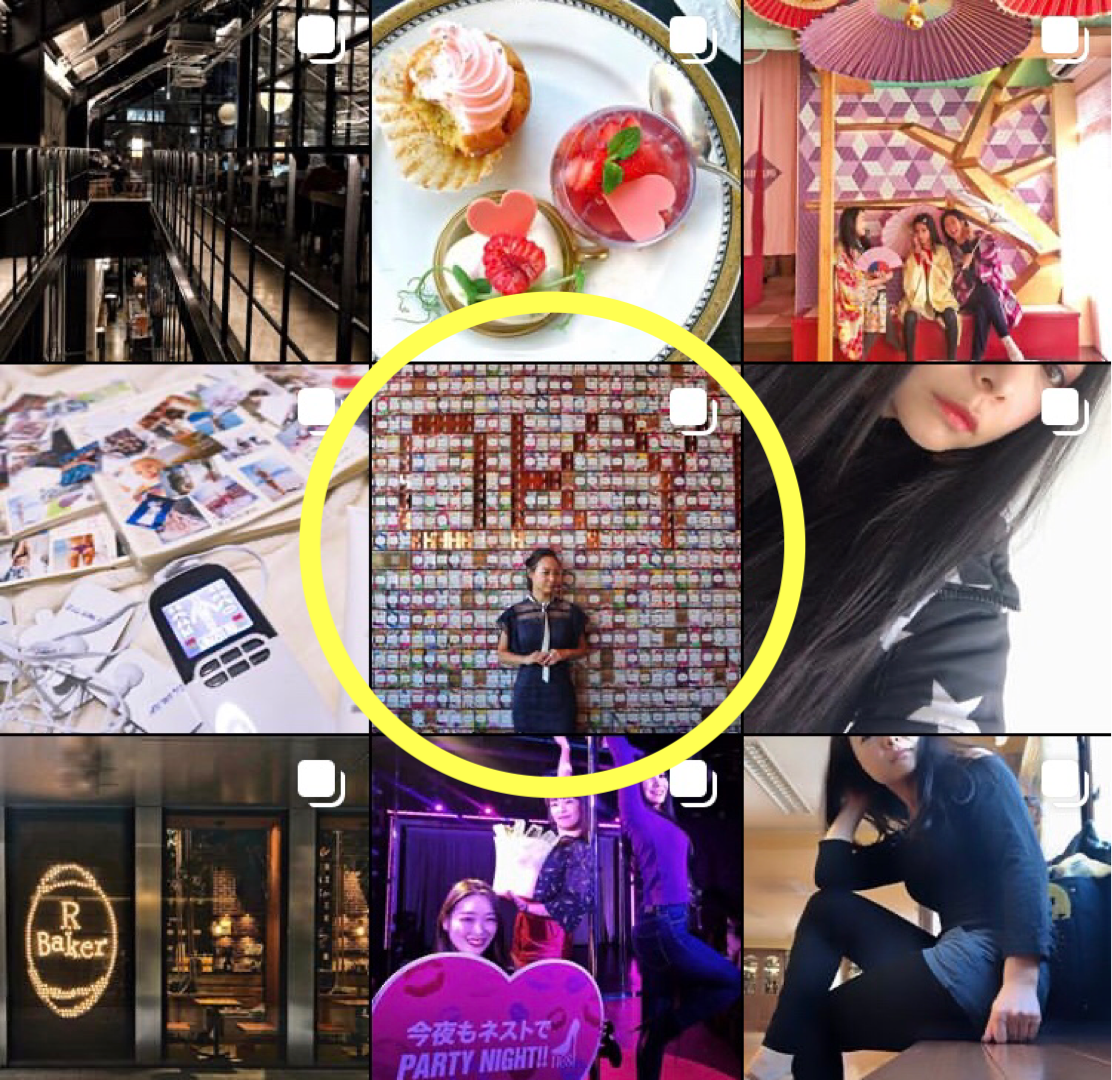
中心部分が出てきます。
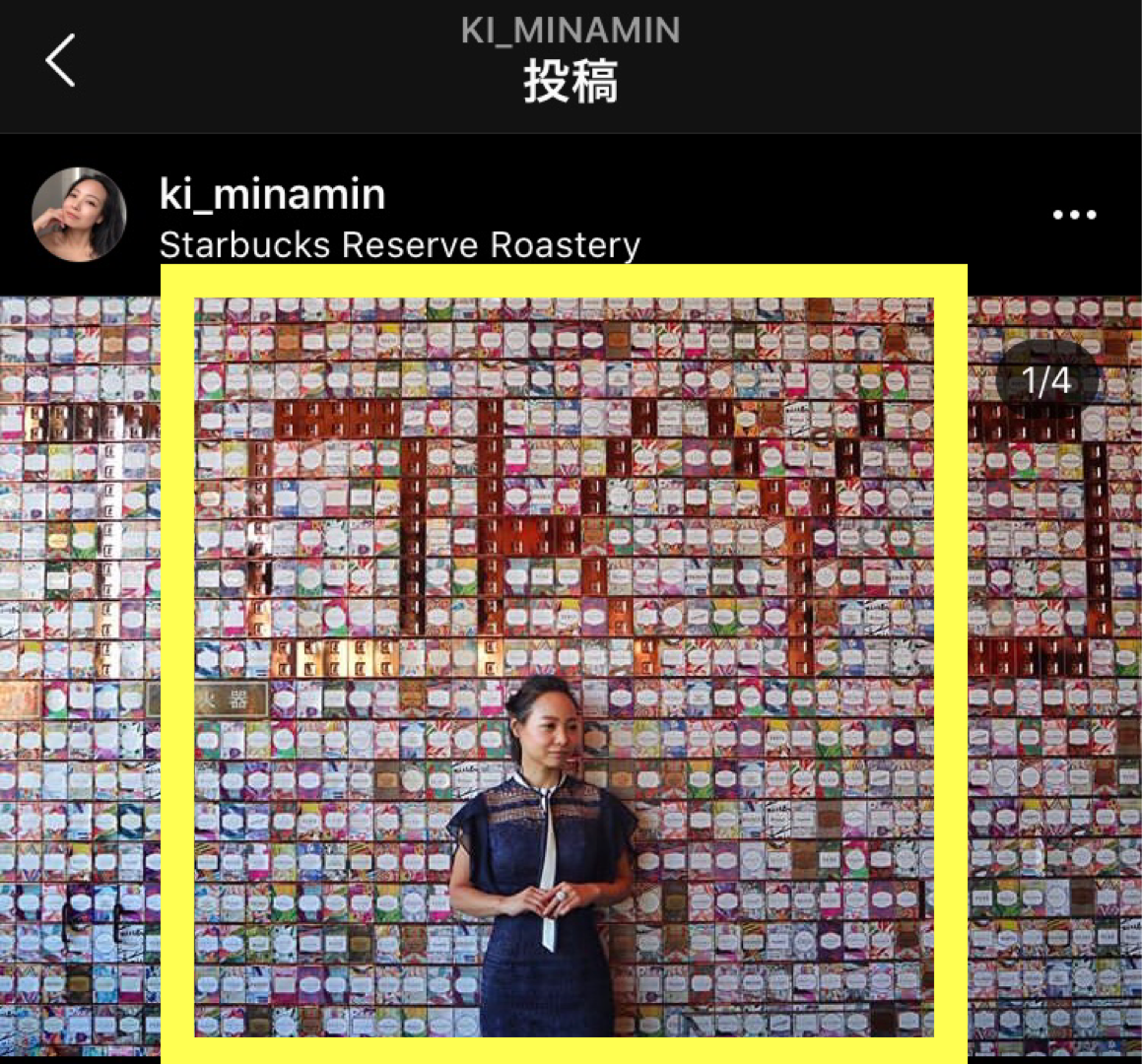
ものすごく端っこにメインで見せたい写真がある場合は
自分のプロフィールページでカットされてしまうので
気をつけてください。
編集後記
わたしはInstagramは横長写真が多いです。
好みの問題ですが、空間の広がりを出すときには横長の方が表現しやすいからです。
アプリにあるボタンはとりあえずかたっぱしから試しましょう。
Instagramも常にバージョンアップしていて
知らないうちにいろんな新機能が増えています。